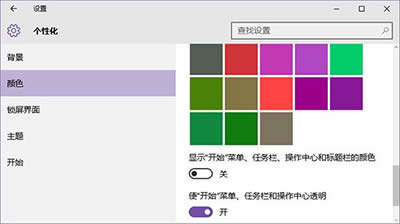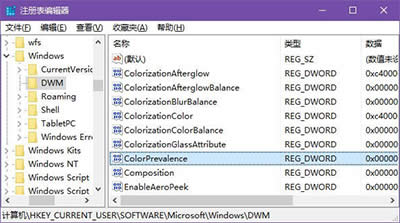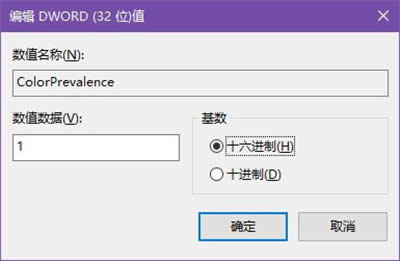win10彩色標題欄設置辦法
發布時間:2020-02-12 文章來源:xp下載站 瀏覽:
|
Windows 10是美國微軟公司研發的跨平臺及設備應用的操作系統。是微軟發布的最后一個獨立Windows版本。Windows 10共有7個發行版本,分別面向不同用戶和設備。截止至2018年3月7日,Windows 10正式版已更新至秋季創意者10.0.16299.309版本,預覽版已更新至春季創意者10.0.17120版本
在千呼萬喚中,微軟終于在Win10 TH2中帶回了彩色標題欄。很多用戶都不喜歡慘白單調的黑色主題,同時還想讓標題欄顏色不那么單調,那么就和小編一起來看看win10彩色標題欄設置方法吧。
注意:該方法適用于Windows10 TH2系統,且需要修改系統注冊表,為了確保安全,建議在操作前備份注冊表。 1、首先你需要在設置——個性化——顏色中關閉“顯示開始菜單、任務欄、操作中心和標題欄的顏色”; win10彩色標題欄設置方法 2、按Win+R打開運行,輸入regedit回車打開注冊表編輯器; 3、展開以下位置: HKEY_CURRENT_USER\SOFTWARE\Microsoft\Windows\DWM win10彩色標題欄設置方法 4、在右側找到ColorPrevalence,雙擊將其值修改為1即可。 win10彩色標題欄設置方法 5、之后你就能看到彩色的標題欄了,顏色同樣在設置——個性化——顏色中選擇。 需要說明的是,如果你重新打開再關閉“顯示開始菜單、任務欄、操作中心和標題欄的顏色”選項后,以上設置會失效,你需要重新設置。 新技術融合:在易用性、安全性等方面進行了深入的改進與優化。針對云服務、智能移動設備、自然人機交互等新技術進行融合。Windows 10所新增的Windows Hello功能將帶來一系列對于生物識別技術的支持。除了常見的指紋掃描之外,系統還能通過面部或虹膜掃描來讓你進行登入。當然,你需要使用新的3D紅外攝像頭來獲取到這些新功能。 |
本文章關鍵詞: win10彩色標題欄設置辦法
相關文章
上一篇:win10搜索不能用處理辦法
本類教程排行
系統熱門教程
本熱門系統總排行